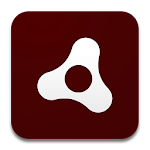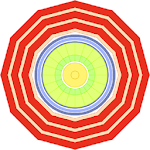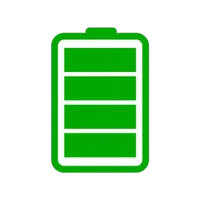Dom > Aktualności > Steam Aktywowany dostęp do talii SSH
Steam Aktywowany dostęp do talii SSH
Ten przewodnik wyjaśnia, jak włączyć i używać SSH na pokładzie Steam w celu zdalnego dostępu do jego plików. Tryb stacjonarny talii Steam pozwala na coś więcej niż tylko gier, a SSH zapewnia bezpieczny sposób zdalnego zarządzania plikami.
Włączenie SSH na pokładzie parowym
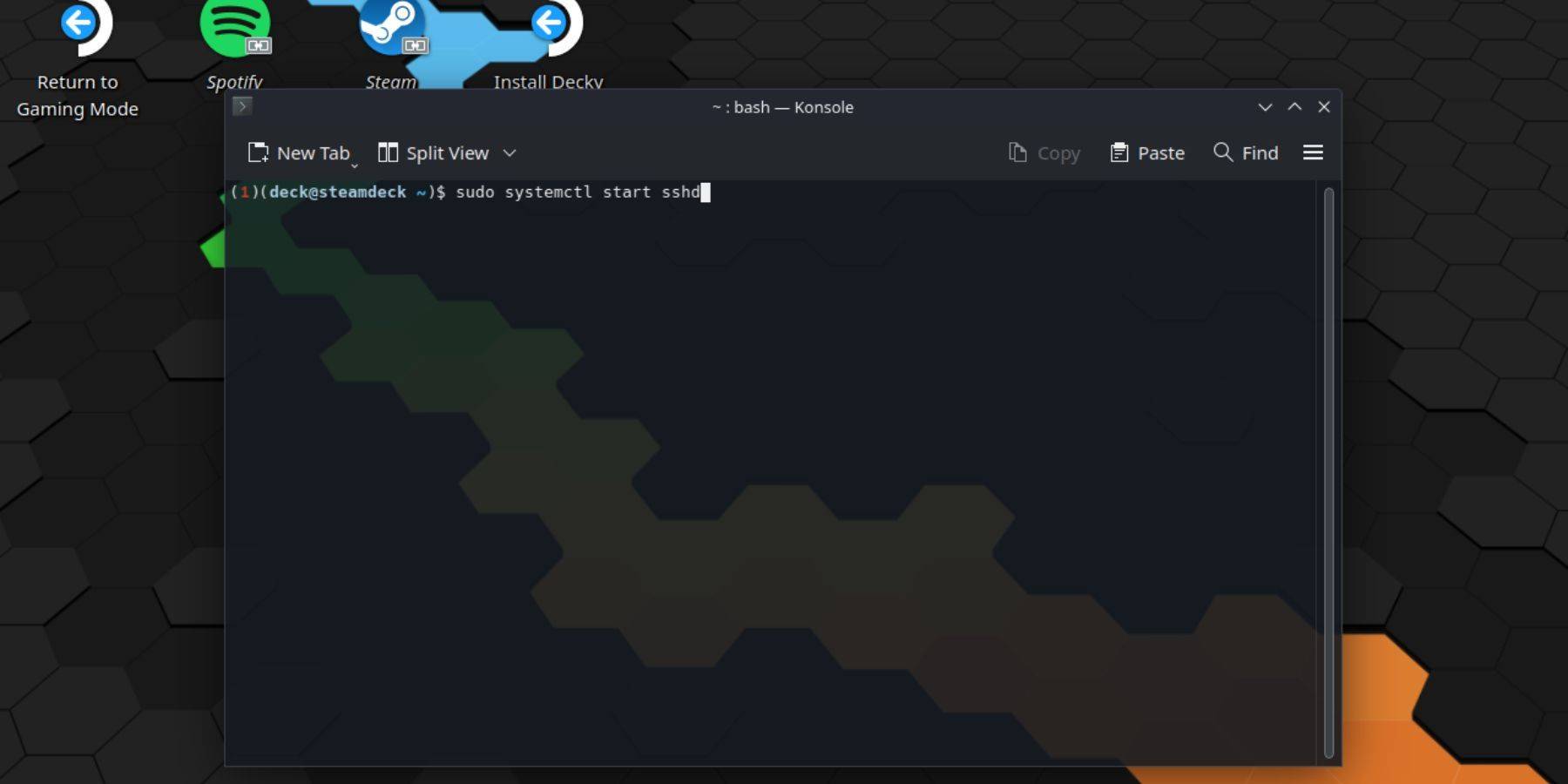 wykonaj następujące kroki, aby włączyć SSH:
wykonaj następujące kroki, aby włączyć SSH:
- moc na pokładzie parowym.
- Naciśnij przycisk Steam.
- Przejdź do ustawień> System> Ustawienia systemu> Włącz tryb programisty.
- Ponownie naciśnij przycisk Steam.
- Wybierz zasilanie> Przełącz do trybu pulpitu.
- Otwórz Konsole z menu Start.
- Ustaw hasło (jeśli jeszcze tego nie zrobiłeś) za pomocą polecenia:
passwd. - Włącz SSH za pomocą:
sudo systemctl start sshd. - Aby upewnić się, że SSH rozpocznie się po ponownym uruchomieniu, użyj:
sudo systemctl enable sshd. - Możesz teraz zdalnie uzyskać dostęp do swojej talii Steam za pomocą klienta SSH innych firm.
Ważne: Unikaj modyfikacji lub usuwania plików systemowych, aby zapobiec uszkodzeniu systemu operacyjnego.
Wyłączanie SSH na pokładzie parowym
Aby wyłączyć SSH:
- Otwórz Konsole z menu Start.
- Użyj
sudo systemctl disable sshd, aby zapobiec automatycznego uruchamiania SSH w ponownym uruchomieniu. - Użyj
sudo systemctl stop sshd, aby natychmiast zatrzymać usługę SSH.
Łączenie z pokładem parowym przez SSH
 Po włączeniu SSH możesz użyć aplikacji zewnętrznej, takiej jak Warpinator w celu łatwego przesyłania plików. Zainstaluj Warpinator zarówno na pokładzie Steam, jak i komputerze, a następnie uruchom go na obu urządzeniach w celu bezproblemowego udostępniania plików.
Po włączeniu SSH możesz użyć aplikacji zewnętrznej, takiej jak Warpinator w celu łatwego przesyłania plików. Zainstaluj Warpinator zarówno na pokładzie Steam, jak i komputerze, a następnie uruchom go na obu urządzeniach w celu bezproblemowego udostępniania plików.
Alternatywnie, jeśli używasz komputera Linux, możesz bezpośrednio uzyskać dostęp do plików za pośrednictwem menedżera plików. Wprowadź sftp://deck@steamdeck w pasku adresu i podaj ustawione wcześniej hasło.

-
1

Jak przeczytać wiedzę Black Panther: Krew królów w Marvela Rivals
Mar 01,2025
-
2

Hearthstone rozpoczął rok Raptor z niezliczoną liczbą nowych treści
Mar 16,2025
-
3

Data i godzina premiery Assetto Corsa EVO
Jan 05,2025
-
4

Każda gra Pokémon na Nintendo Switch w 2025
Feb 25,2025
-
5

NVIDIA RTX 5090 Specyfikacje Wyciek: Plotka potwierdzona?
Mar 14,2025
-
6
![Lista poziomów Anime Vanguards - najlepsze jednostki dla każdego gier [aktualizacja 3.0]](https://images.gzztb.com/uploads/35/17376012656791b0f12fa1c.jpg)
Lista poziomów Anime Vanguards - najlepsze jednostki dla każdego gier [aktualizacja 3.0]
Feb 27,2025
-
7

Starseed ogłasza globalną rejestrację wstępną na Androida dla Asnia Trigger
Oct 03,2022
-
8

McLaren powraca do PUBG Mobile współpracy
Aug 27,2024
-
9

Carmen Sandiego jest teraz dostępna na iOS i Androida
Feb 20,2025
-
10

Titan Quest 2 Ogłoszono, data premiery ujawniona
Dec 30,2024
-
Pobierać

DoorDash
Styl życia / 59.30M
Aktualizacja: Apr 23,2025
-
Pobierać

POW
Zwykły / 38.00M
Aktualizacja: Dec 19,2024
-
Pobierać

Niramare Quest
Zwykły / 626.43M
Aktualizacja: Feb 21,2023
-
4
Poly Pantheon Chapter One V 1.2
-
5
Dictator – Rule the World
-
6
The Golden Boy
-
7
Gamer Struggles
-
8
Mother's Lesson : Mitsuko
-
9
Strobe
-
10
Livetopia: Party